Использование инструментов Zoom и Hand
Увеличение области публикации
Протащите инструмент Zoom по диагонали через область, которую хотите увидеть в увеличенном масштабе. Чтобы область увеличилась, отпустите кнопку мыши (рис. 2.32 и 2.33).
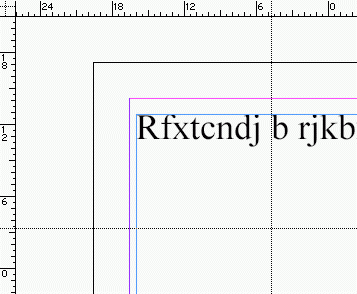
Рис. 2.32. Перетащите инструмент Zoom по диагонали для увеличения определенной области Область выделения обозначается прямоугольной границей
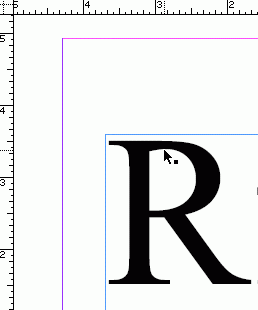
Рис. 2.33. После того как вы отпустите кнопку мыши, выбранная область заполнит окно
Вы также можете использовать инструмент Hand (иногда называемый Grabber) для перемещения документа. Это более гибкий инструмент, чем полосы прокрутки.
Использование инструмента Hand

Рис. 2.34. Используйте инструмент Hand для перемещения страницы
- Щелкните по пиктограмме инструмента в панели инструментов (рис. 2.34).
- Перемещайте страницу в окне документа с помощью инструмента Hand для отображения различных областей публикации.
Чтобы отобразить в окне всю страницу, щелкните два раза по инструменту Hand на панели инструментов.
Удерживайте нажатой клавишу пробела, чтобы временно сменить текущий инструмент на инструмент Hand.
Как уже было сказано, вы можете выбрать инструмент Hand посредством клавиши пробела. Если вы находитесь внутри текстового фрейма, нажатие клавиши пробела добавит в текст пробелы. Однако существует специальный прием, позволяющий выбрать инструмент, не создавая лишних пробелов.
Выбор инструмента Hand из текстового блока
- Удерживайте нажатой клавишу Cmd/CTRL. Курсор примет форму инструмента Selection (Черная стрелка) или Direct Selection (Белая стрелка).
- Не отпуская клавиши Cmd/CTRL, нажмите клавишу пробела. Курсор примет форму инструмента Zoom.
- Отпустите клавишу Cmd/CTRL. Клавиша пробела остается нажатой, но при этом будет выбран инструмент Hand.
